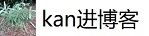Mac系统是10.12以上,开启允许第三方程序安装:
在终端中运行如下的命令
sudo spctl --master-disable
mac主机名
查看主机名:echo $HOSTNAME
修改主机名(wkjmac是主机名):sudo scutil --set HostName wkjmac
安装软件安装工具Homebrew(安装之后才能使用brew安装软件)
/usr/bin/ruby -e "$(curl -fsSL https://raw.githubusercontent.com/Homebrew/install/master/install)"
/usr/bin/ruby -e "$(curl -fsSL https://cdn.jsdelivr.net/gh/ineo6/homebrew-install/install)"
清除DNS缓存
sudo killall -HUP mDNSResponder
sudo dscacheutil -flushcache
快捷键收集
睡眠: option + command + output
显示多任务: 在鼠标上两个手指轻轻点击两下
放大视口: 在鼠标上一个手指轻轻点两下
缩小窗口: command + m
code命令打开VS code
安装code:打开VSCode –> command+shift+p –> 输入shell command –> 点击提示Shell Command: Install ‘code’ command in PATH运行
使用:打开终端,cd到要用VSCode打开的文件夹,然后输入命令code .即可打开
在终端中打开文件夹
open .
打开多个终端
打开新标签快捷键: command + t
新建终端快捷键: command + n
文件位置
hosts文件位置: /private/etc/hosts
快捷键
撤销: command + z
反撤销: command + shift + z
跳到行末尾: control + e
chrome中快捷键
开发者工具:option + command + i
javascript控制台: option + command + j
查看源码:option + command + u
强制刷新:shift + command + r
mac系统下的Rootless机制,让我们在root权限下也不能随心所欲的读写所有路径了,特殊情况下我们需要关闭Rootless时,可尝试如下操作:
- 重启按住 Command+R,进入恢复模式,打开Terminal。
- 键入命令 csrutil disable
- reboot
Rootless机制是对抗恶意程序的最后防线,除非特殊需要时我们才将其关闭,否则保持开启状态
csrutil enable
mac显示隐藏文件与文件夹
命令窗口中运行:defaults write com.apple.finder AppleShowAllFiles -boolean true ; killall Finder
使用brew clearup 出错(Error: Permission denied @ apply2files)
# 把目录的所有者修改为当前用户
sudo chown -R $(whoami) /usr/local
修改brew源指向国内
使用中科大的镜像(替换默认源)
cd "$(brew --repo)"
git remote set-url origin https://mirrors.ustc.edu.cn/brew.git
cd "$(brew --repo)/Library/Taps/homebrew/homebrew-core"
git remote set-url origin https://mirrors.ustc.edu.cn/homebrew-core.git
cd "$(brew --repo)/Library/Taps/homebrew/homebrew-cask"
git remote set-url origin git://mirrors.ustc.edu.cn/homebrew-cask.git
echo 'export HOMEBREW_BOTTLE_DOMAIN=https://mirrors.ustc.edu.cn/homebrew-bottles' >> ~/.bashrc
source ~/.bashrc
//更新并现实进度
brew update --verbose
git使用https克隆仓库的时候每次都需要输入密码
- 创建并且写入.git-credentials文件
vi ~/.git-credentials - 比如用户名为wkj,密码为wkjpwd, git地址:git.wkj.com
https://wkj:wkjpwd@git.wkj.com - 保存后在终端下执行
git config --global credential.helper store
Mac中安装Homebrew(解决权限问题Permission denied)
sudo chown -R $(whoami) /usr/local/Cellar
python 命令找不到
brew install python3
brew link python3
alias python3='/usr/bin/python3'
alias python=python3
alias python2=python3